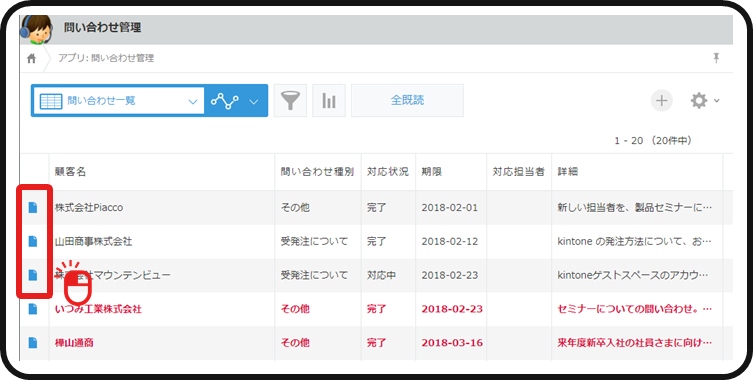製品情報
- TOP
- 製品情報
- UnreadMarker
- オンラインマニュアル
オンラインマニュアル
1. プラグインファイルの入手
1.1. ダウンロードページを開く
1.2. プラグインファイルとテンプレートファイルをダウンロード
2. セットアップ
2.1. kintoneへプラグインを追加
2.2. 既読情報管理アプリ(UnreadMarkerDB)の作成
2.3. 既読情報管理アプリのAPIトークン作成
2.4. アプリへプラグインを追加
2.5. プラグインの設定
3. ライセンス登録
3.1. ライセンスキー入力
3.2. アクティベーションコード入力
3.3. ライセンス登録完了
3.4. ライセンス内容確認
3.5. 設定保存
3.6. アプリを更新
4. 動作確認
4.1. 未読状態表示の確認
4.2. 既読状態表示の確認
1. プラグインファイルの入手
1.1. ダウンロードページを開く
ダウンロードページを開きます。
1.2. プラグインファイルとテンプレートファイルをダウンロード
ページ内のダウンロードリンクから、プラグインファイルとテンプレートファイルをダウンロードしてください。
ダウンロードにはユーザー情報の入力が必要です。
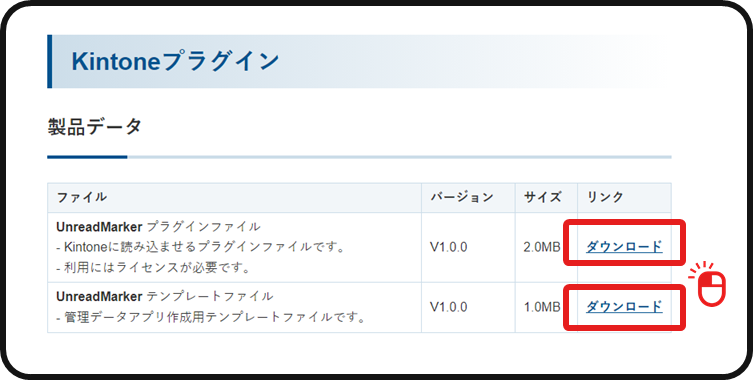
2. セットアップ
2.1. kintoneへプラグインを追加
kintoneシステム管理のプラグインから本プラグインを追加します。
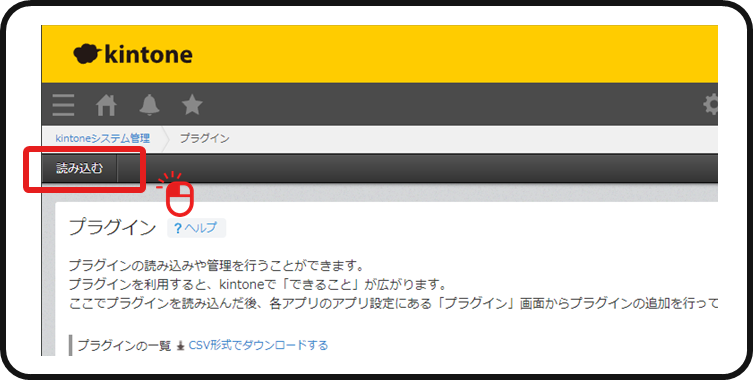
2.2. 既読情報管理アプリ(UnreadMarkerDB)の作成
テンプレートファイルを読み込み作成します。
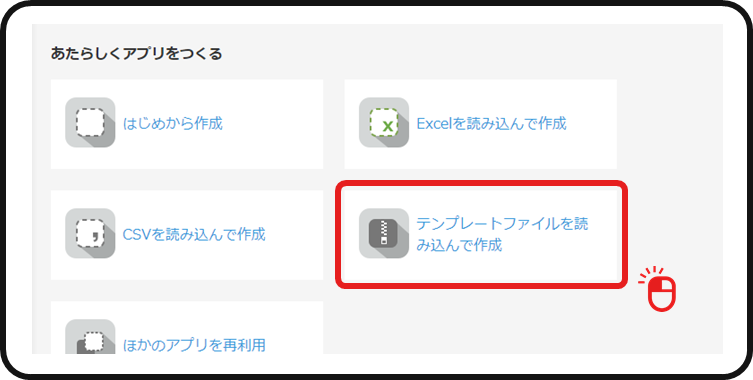
2.3. 既読情報管理アプリのAPIトークン作成
既読情報管理アプリのAPIトークンを作成します。
レコード閲覧、レコード追加、レコード編集、レコード削除のアクセス権があるAPIトークンが必要です。
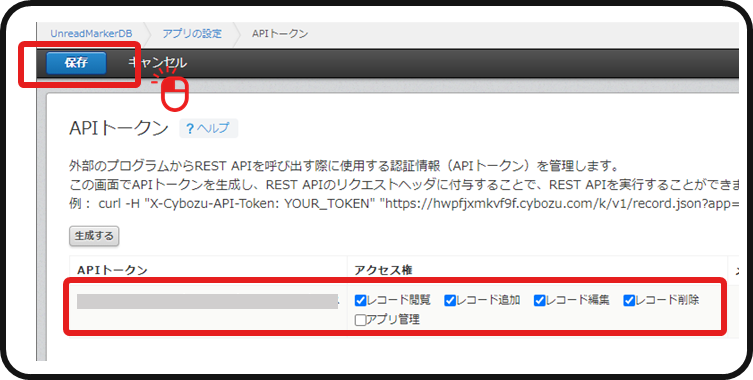
2.4. アプリへプラグインを追加
未読表示を行うアプリに本プラグインを追加します。
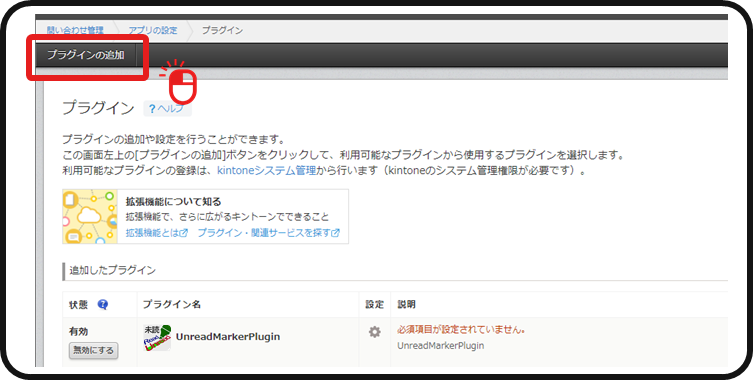
2.5. プラグインの設定
既読情報管理アプリのアプリIDとAPIトークンを設定します。
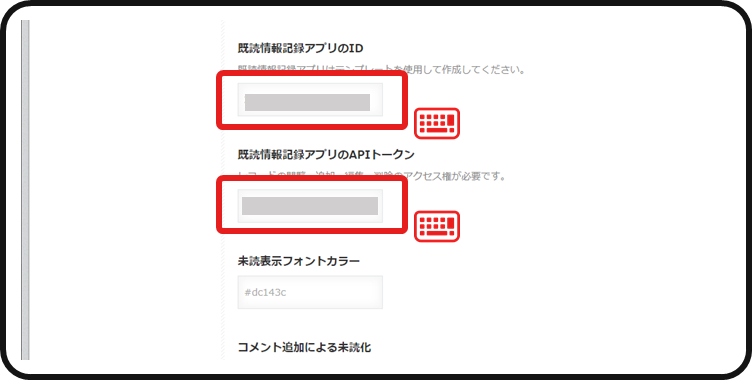
3. ライセンス登録
3.1. ライセンスキー入力
ライセンスキーを入力しライセンス登録ボタンを押します。
試用される場合は、デモライセンス取得よりライセンスキーを取得してください。
デモライセンスにより30日間試用いただけます。
デモライセンスには試用期間以外の機能制限はありません。
デモライセンスの取得にはメールアドレスが必要です。
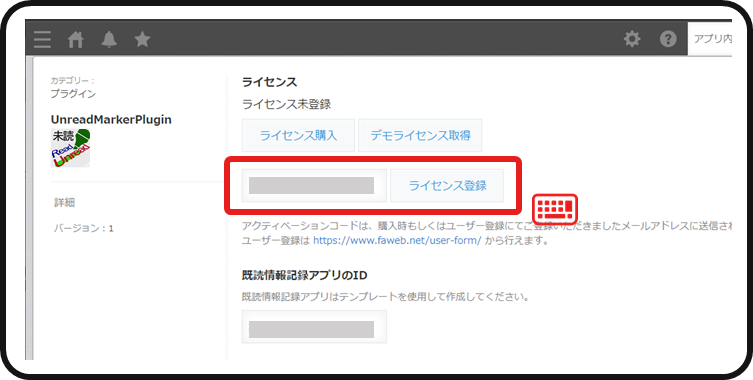
3.2. アクティベーションコード入力
メールに送信されたアクティベーションコードを入力します。
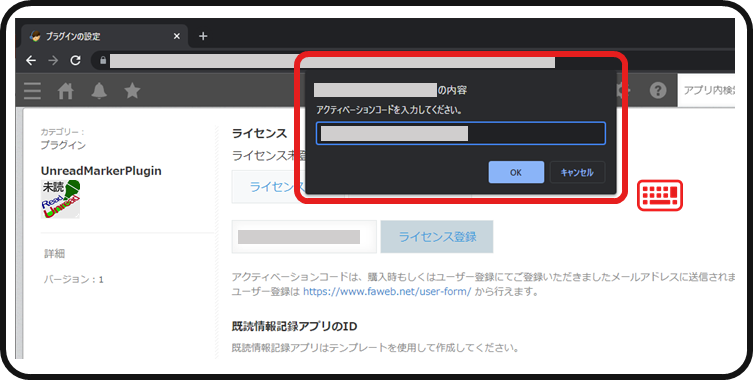
3.3. ライセンス登録完了
ライセンス認証及び登録完了後、"ライセンスの登録が完了しました。"が表示されます。
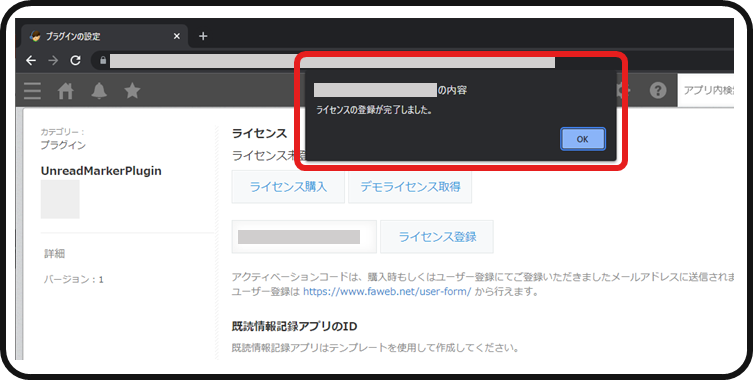
3.4. ライセンス内容確認
プラグインの設定画面で、ライセンスの有効期限等を確認します。
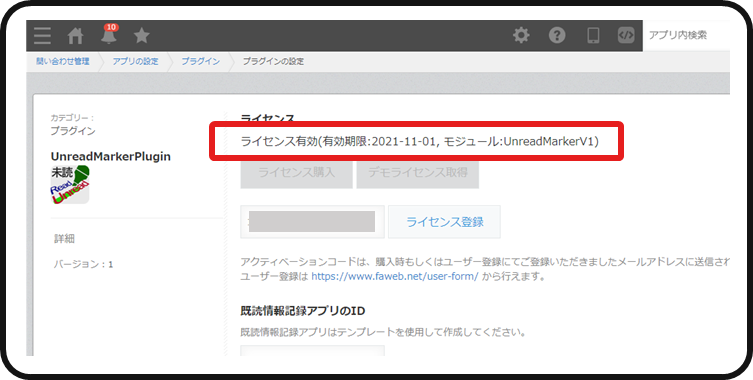
3.5. 設定保存
これまでの設定およびライセンス情報を保存します。
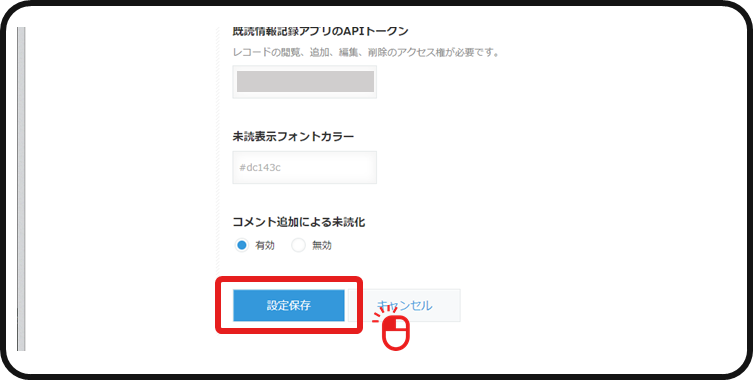
3.6. アプリを更新
保存された設定パラメータをアプリ及びプラグインの動作に反映します。
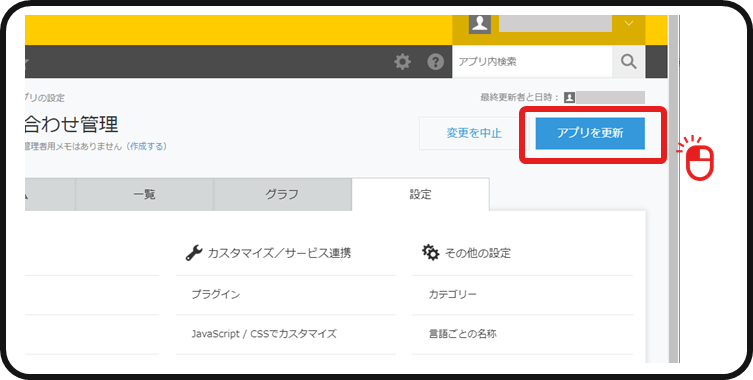
4. 動作確認
4.1. 未読状態表示の確認
アプリの一覧表示で未読状態の表示が行われることを確認します。
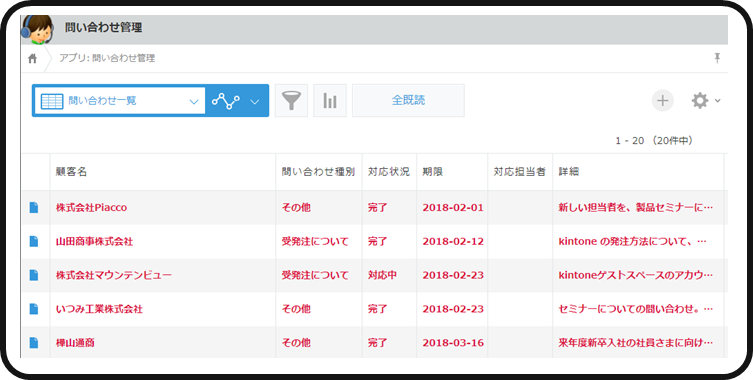
4.2. 既読状態表示の確認
レコードを開き既読状態の表示となることを確認します。